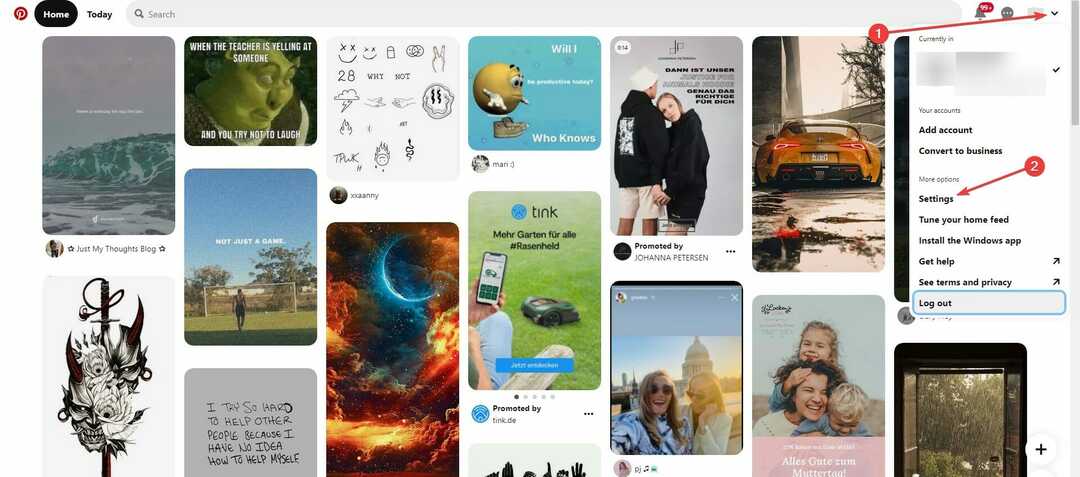- Pinterest er et populært socialt medie- og billedtavleside, der gør det super nemt at dele ideer med folk på tværs af internettet.
- Hjemmesiden har også en masse funktioner og indstillingsvalg for at sikre dit privatliv.
- Denne guide vil gennemgå de fleste og mest effektive måder at bevare dit privatliv på Pinterest.

- Nem migrering: Brug Opera-assistenten til at overføre spændende data, såsom bogmærker, adgangskoder osv.
- Optimer ressourceforbruget: din RAM-hukommelse bruges mere effektivt end i andre browsere
- Forbedret privatliv: gratis og ubegrænset VPN integreret
- Ingen annoncer: Indbygget Ad Blocker fremskynder indlæsning af sider og beskytter mod datamining
- Spilvenlig: Opera GX er den første og bedste browser til spil
- Download Opera
Pinterest er et meget populært billeddelings- og socialt mediesite, der giver folk mulighed for at gemme billeder og videoer på boards. Pinterests privatlivsindstillinger hjælper dig med at holde en lav profil.
Tjenesten tilbyder en fantastisk måde at opdage nye oplysninger og ideer med masser af funktioner.
Hvis du er en hyppig bruger af Microsoft Edge, Pinterest har en fremragende udvidelse til at gemme og oprette samlinger med et tryk på en knap.
Ideen med Pinterest er at dele din samling offentligt, men nogle mennesker vil måske have en vis grad af privatliv. Ikke alle vil have deres information derude.
Heldigvis har Pinterest en masse værktøjer til rådighed for sine brugere, som de kan bruge til at beskytte personlige oplysninger eller bare vil holde tingene for sig selv.
Men der er stadig et spørgsmål, du måske har på hjertet. Kan Pinterest selv stole på?
Internetsikkerhed er noget, alle tænker på og bekymrer sig om, at deres yndlingswebsted kan spore dem. Flere hjemmesider har bekæmpet dette, men det samme kan ikke siges om Pinterest.

Få adgang til indhold over hele kloden med den højeste hastighed.
4.9/5
check tilbud►

Sikre flere enheder, og nyd stabile forbindelser overalt.
4.7/5
check tilbud►

Pris praktisk VPN-tjeneste med allround sikkerhedsfunktioner.
4.6/5
check tilbud►

Opret forbindelse til tusindvis af servere for vedvarende problemfri browsing.
4.2/5
check tilbud►

Surf på nettet fra flere enheder med branchestandard sikkerhedsprotokoller.
4.2/5
check tilbud►
Sporer Pinterest søgehistorik?
Ja, men kun hvis du giver dem lov. Tidligere er Pinterest blevet beskyldt for at spore folks oplysninger.
Hjemmesiden har sagt, at de faktisk sporer information som din søgehistorik for bedre at kunne betjene folk.

Det er en måde at levere personlige annoncer. Annoncerne er beregnet til at være måder, hvorpå folk kan udvide deres individuelle boards ved at se, hvad der er derude, men mange derude har fundet det irriterende, eller de hader det.
Som svar på dette har Pinterest udtalt det de respekterer ikke-spor-funktioner på browsere for at beskytte personlige oplysninger. De vil ikke trænge ind i folks bestyrelser, hvis de vil.
Hjemmesiden har også flere måder at opretholde privatlivets fred på, og Pinterest-privatlivsindstillingerne kan tilgås i din kontos menu Indstillinger.
Denne ressourceguide viser dig ins og outs af Pinterests privatlivsfunktioner, så du kan få mest muligt ud af dem.
Hvordan gør jeg min Pinterest-konto privat?
1. Slå søgemaskinebeskyttelse til på skrivebordet
- Log ind på din Pinterest-konto.
- Klik på den nedadvendte pil for at få en rullemenu til at blive vist.
- Klik Indstillinger.

- Vælg i menuen til venstre Privatliv og data.

- Marker afkrydsningsfeltet ved siden af under Søg privatliv øverst i posten Skjul din profil fra søgemaskiner.

- Der vises et vindue, der fortæller dig, at det vil tage flere uger, før din Pinterest-samlingsside stopper med at blive vist på søgemaskinens resultater.
- Klik Jeg forstår.

- I det samme vindue er der et link til Googles værktøj, der gør noget lignende. Dette er valgfrit, men du kan klikke på det link for at gå til værktøjet.

- Googles værktøj giver dig mulighed for at slippe af med sider på nettet. Vælg Ny anmodning knap.

- I det nye vindue skal du indtaste navnet på din Pinterest-profil og derefter trykke Indsend.

- Efter indsendelse vises et vindue, der fortæller dig, at anmodningen er blevet sendt, og at du ofte skal tjekke status igen.

Ekspert tip: Nogle pc-problemer er svære at tackle, især når det kommer til beskadigede lagre eller manglende Windows-filer. Hvis du har problemer med at rette en fejl, kan dit system være delvist ødelagt. Vi anbefaler at installere Restoro, et værktøj, der scanner din maskine og identificerer, hvad fejlen er.
Klik her for at downloade og begynde at reparere.
Dette er også en guide til, hvordan du skjuler dine følgere på Pinterest, for hvis du gør din profil privat, vil ingen heller kunne se dine følgere.
Pinterest-privatlivsindstillingerne omfatter mange andre aspekter, så læs videre for at finde ud af, hvordan du beskytter din identitet.
2. Slå søgemaskinebeskyttelse til på mobilen
- Du kan også gøre det samme på mobilen. Trinene er de samme for Android og iOS.
- Åbn mobilappen og tryk på Gemt i nederste højre hjørne.

- På din profilside skal du trykke på de tre prikker i øverste højre hjørne.

- Et vindue vil poppe op fra bunden. Tryk på Indstillinger.

- Tryk på i denne nye menu Privatliv og data.

- Skift kontakten, der er til højre for Søg privatliv for at skjule dine oplysninger fra søgemaskinens resultater.

3. Opret hemmelige tavler på skrivebordet
- Det er muligt kun at oprette hemmelige tavler for dig selv eller få dem kun til invitationer.
- Log ind på din Pinterest-konto, og klik derefter på profilbilledet for at gå til din konto.

- Hold musemarkøren over et bræt, du har oprettet, og klik på penikonet, der vises.
- Et nyt vindue vil dukke op, så du kan redigere dit bord.
- Rul ned og marker afkrydsningsfeltet ved siden af Hold denne tavle hemmelig.

- Klik Færdig når færdig.
4. Opret hemmelige tavler på mobilen
- Du kan gøre det samme på mobilen. Processen er den samme for Android og iOS.
- Log på dine Pinterest-konti og tryk på Gemt i nederste højre hjørne.

- I profilen skal du trykke på det tavle, du vil redigere.

- Tryk på de tre prikker i øverste højre hjørne, og vælg derefter Rediger tavle.

- Skift kontakten ved siden af Hold denne tavle hemmelig.

- Tryk på Færdig i øverste højre hjørne.
5. Deaktiver dataindsamling og personalisering
- Log ind på din konto, og klik på den nedadvendte pil for at få en rullemenu til at blive vist.
- Klik Indstillinger og derefter Privatliv og data på den følgende side.

- Du kan vælge, hvor meget data du vil sende, og du kan slå det fra i dette afsnit.
- Fjern markeringen i feltet ved siden af Brug websteder, du besøger, til at forbedre, hvilke anbefalinger og annoncer du ser på Pinterest.

- Gå ned på listen; fjern markeringen i feltet ved siden af Brug partneroplysninger til at forbedre, hvilke anbefalinger og annoncer du ser på Pinterest.
- Fjern markeringen i feltet ved siden af Brug din aktivitet til at forbedre annoncer, du ser om Pinterest på andre websteder eller apps, du måske besøger.
- Og endelig fjern markeringen i feltet ved siden af Del aktivitet for rapportering af annonceeffektivitet.
- Når du er færdig, skal du klikke på Gemme knappen i bunden.

- Du kan gøre det samme på mobilen.
- Igen, gå til Indstillinger menuen ved først at trykke på de tre prikker i øverste højre hjørne af din profil.

- Tryk på i Indstillinger Privatliv og data.
- Slå kontakterne nedenunder fra under Privatliv og data Personliggørelse af data.
- Dette inkluderer muligheder som Brug din aktivitet til at forbedre annoncer om Pinterest og Del aktivitet til annoncerapportering.

6. Slet søgehistorik
- Start med at klikke på den nedadvendte pil ud for din Pinterest-konto og vælg Indstillinger.
- Denne gang, gå til Indstil dit hjemmefeed.

- Her kan du vælge, hvilke pins du vil slå fra. Du kan gøre det én efter én eller slå dem alle fra.

- Du kan også klikke på Emner og vælg derefter, hvilke emner der skal fjernes fra dit feed.

- På mobil skal du gå til Indstillinger menuen på din konto.
- Trykke på Privatliv og data.
- Tryk på nederst på siden Ryd app-cache.

Hvis dit spørgsmål var, hvordan sletter jeg min Pinterest-historik, skal du vide, at Pinterest på skrivebordet har fjernet muligheden for at rydde søgehistorikken.
Det tætteste, du kan gøre nu, er at rydde dit hjemmefeed ud, men løsningen ovenfor ved hjælp af Pinterest-privatlivsindstillingerne vil også beskytte dig mod dataindsamling.
7. Brug Pinterests privatlivsindstillinger til at skjule pins
- På startsiden skal du klikke på de tre prikker i hjørnet af en nål.
- Vælg Skjul pin.

- Vælg en grund til, hvorfor du vil skjule denne pin.

- Hvis du har lavet en fejl, skal du klikke Fortryd på stiften.

- På mobil skal du trykke på de tre prikker under et billede på startsiden.
- Et lille vindue vises. Tryk på Skjul pin.

- Som på skrivebordet, vælg en årsag.

- Igen, vælg Fortryd for at vende ændringerne.
Så hvis du spurgte, hvordan skjuler jeg pins på Pinterest, vil denne løsning klare det med blot et par klik.
Ved at skjule pins ved at bruge Pinterests privatlivsindstillinger behøver du ikke at gøre hele din konto privat.
8. Sletter konto
- På skrivebordet skal du logge på din konto og klikke på den nedadvendte pil igen.
- Vælg Indstillinger.
- Klik på Privatliv og data.

- I dette afsnit skal du rulle ned og klikke på knappen, der læser Slet data for at slippe af med din profil.

- Hvis du nogensinde planlægger at vende tilbage, anbefales det, at du først vælger Anmod om data nedenfor, så du kan få dine profiloplysninger. Ifølge hjælpeside, det kan tage op til 48 timer.
- Tryk på på mobilen Gemt i nederste højre hjørne, og tryk derefter på de tre prikker i øverste højre hjørne.

- Tryk på Indstillinger fra den nederste rulle, og tryk derefter på Privatliv og data.

- Nær bunden vil du se Slet dine data og konto. Tryk på den.

- Tryk på Fortsæt for at få en e-mail, hvor du starter processen med at slette din Pinterest-konto.

Hvis alt andet fejler, bør du slette din Pinterest-konto for direkte at stoppe dataindsamling og bevare privatlivets fred.
Er der andre interessante ting, jeg bør vide om Pinterest?
Der er mange interessante ting om Pinterest, da det, som tidligere nævnt, er en af de mest populære fotodelingstjenester derude.
Vi vil også prøve at stille nogle af dine vigtigste spørgsmål:
➡ Er Pinterest en sikker app? – Ja, det er det bestemt, så længe du ikke deler dine personlige oplysninger frivilligt.
➡ Kan nogen se mine pins på Pinterest? – Hvis du bruger et hemmeligt bræt, og nu ved du, hvordan du gør det, er det kun personer, du inviterer, der kan se dine pins.
➡ Kan du gøre en Pinterest til en tavle privat? – Som du har læst vores løsninger ovenfor, ja, du kan gøre dit board til et hemmeligt board.
Der er meget at lære om Pinterest, for eksempel har vi en god guide på hvordan man batchdownloader et helt Pinterest-bræt.
Dette involverer at downloade et væld af billeder på samme tid, hvoraf der er flere metoder til, hvordan man gør dette. Hvis du leder efter måder til automatisk at sende indlæg, der er masser af software til dette.

Du skal vide, at disse apps også virker til Instagram, så der er en masse cross-over. Buffer er en af disse apps, som er en administrationssoftware, der kan planlægge uploads til Pinterest og andre websteder.
Og endelig anbefales det, at du lærer hvordan man reparerer Pinterests browserknap. Det er browserudvidelserne, der gør det super nemt og hurtigt at få adgang til webstedet.
Men der er tidspunkter, hvor knappen pludselig ikke virker. Du skal muligvis bruge en anden browser, deaktivere de andre udvidelser eller rydde cachen for data. Det kan forstyrre.
Du er velkommen til at efterlade en kommentar nedenfor, hvis du har spørgsmål om andre Windows 11-apps. Skriv også kommentarer om anmeldelser, som du gerne vil se, eller oplysninger om andre Windows 11-funktioner.
 Har du stadig problemer?Løs dem med dette værktøj:
Har du stadig problemer?Løs dem med dette værktøj:
- Download dette PC-reparationsværktøj bedømt Great på TrustPilot.com (download starter på denne side).
- Klik Start scanning for at finde Windows-problemer, der kan forårsage pc-problemer.
- Klik Reparer alle for at løse problemer med patenterede teknologier (Eksklusiv rabat til vores læsere).
Restoro er blevet downloadet af 0 læsere i denne måned.